Materiales y bandejas
En este capítulo se explica cómo cargar material de impresión en la impresora.
|
|
|
|
|
|
|
|
Si deja materiales inflamables o extraños en la impresora la unidad podría sobrecalentarse y, en raros casos, producirse un incendio. |
Para cambiar el tamaño, deberá ajustar las guías de papel.
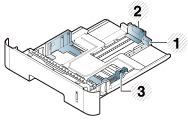
|
|
|
|
|
|
Si no ajusta la guía, podría provocar registro del papel, imágenes torcidas o atascos de papel. |
|
|
|
|
El indicador de cantidad de papel muestra la cantidad de papel en la bandeja. 
|
Tipo de papel disponible para la impresión a dos caras (dúplex)
|
|
|
|
La impresión a doble cara podría no estar disponible en determinados modelos (consulte Funciones según el modelo). |
En función del voltaje de alimentación que el dispositivo utilice, los tipos de papel disponibles para la impresión a a dos caras (dúplex) pueden variar. Consulte la tabla siguiente.
|
Voltaje de alimentación |
Papel disponible |
|---|---|
|
110 V |
Letter, Legal, US Folio, Oficio |
|
220 V |
A4 |
|
|
|
|
Al imprimir utilizando la bandeja, no cargue papel en el alimentador manual o podría provocar un atasco de papel. |
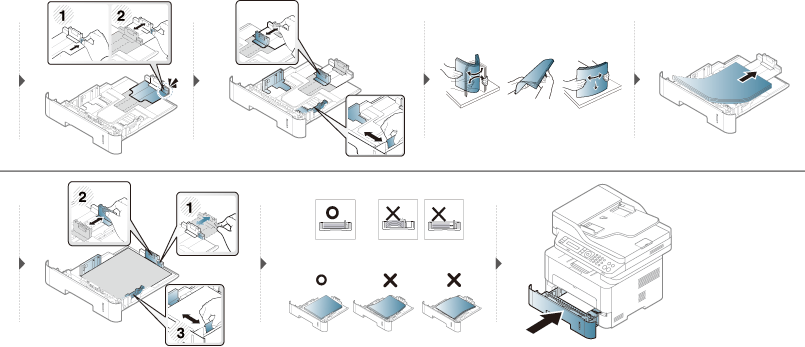
El alimentador manual puede cargar tamaños y tipos de materiales de impresión especiales, como postales, tarjetas y sobres (consulte Especificaciones del material de impresión ).
|
|
|
|
Consejos para usar el alimentador manual
|

La tabla siguiente muestra los materiales especiales que pueden usarse en cada bandeja.
La configuración del papel de la máquina y la del controlador deben coincidir para que en la impresión no se produzca un error de falta de coincidencia del papel.
Para cambiar la configuración del papel establecida en la máquina, en el Samsung Easy Printer Manager seleccione ![]() () > .
() > .
Si su máquina es compatible con una pantalla, puede configurarla utilizando el botón  () del panel de control.
() del panel de control.
A continuación, establezca el tipo de papel en la ventana > pestaña > (consulte Abrir las preferencias de impresión).
|
|
|
|
Para consultar los pesos de papel de cada hoja, consulte Especificaciones del material de impresión .
|
Tipos |
Bandeja |
Alimentador manual |
|---|---|---|
|
|
● |
● |
|
● |
● |
|
|
|
|
● |
|
|
● |
● |
|
|
● |
● |
|
|
|
● |
|
|
● |
● |
|
|
● |
|
|
|
● |
|
|
|
● |
|
|
|
● |
|
|
|
● |
|
|
|
● |
|
|
|
● |
● |
|
|
● |
● |
(●: Incluidas, En blanco: no disponible)
La impresión satisfactoria de los sobres depende de la calidad de éstos.
Para imprimir un sobre, colóquelo tal y como se indica en la siguiente ilustración.
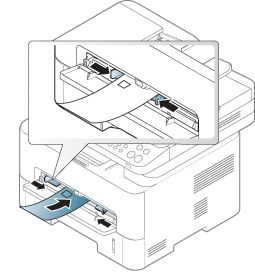
Si los sobres se imprimen con abarquillamiento, arrugas, pliegues o líneas negras, abra la cubierta posterior e intente imprimir de nuevo. Mantenga abierta la cubierta posterior durante la impresión.
-
Cuando seleccione sobres, tenga en cuenta los siguientes factores:
-
Peso: no debe ser superior a los 90 g/m2 o podrían producirse atascos.
-
Estructura: debe estar plano con menos de 6 mm de abarquillamiento y no debe contener aire.
-
Estado: no deben presentar arrugas, muescas ni ningún otro tipo de deterioro.
-
Temperatura: debe resistir el calor y la presión de la impresora durante el funcionamiento.
-
-
Utilice solo sobres con pliegues bien definidos.
-
No utilice sobres con sellos.
-
No utilice sobres con broches, cierres, ventanillas, revestimientos satinados, sellos autoadhesivos u otros materiales sintéticos.
-
No utilice sobres dañados o de baja calidad.
-
Asegúrese de que el cierre que hay en ambos extremos llegue hasta la esquina del sobre.
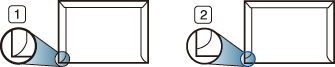
-
Aceptable
-
Inaceptable
-
-
Los sobres que tengan una banda autoadhesiva o más de una solapa plegable que permite un cierre hermético deben utilizar materiales adhesivos que soporten la temperatura de fusión de la impresora durante 0,1 segundos (aprox. 170° C). Las solapas y las bandas adicionales podrían arrugarse y producir atascos, e incluso podrían ocasionar daños en la unidad de fusión.
-
Para obtener una calidad de impresión óptima, coloque los márgenes a una distancia no superior a 15 mm de los extremos del sobre.
-
No imprima en el área donde coinciden los puntos de unión del sobre.
Para evitar daños en la impresora, utilice solo transparencias diseñadas para impresoras láser.
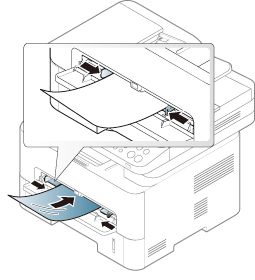
-
Debe resistir la temperatura de fusión de la impresora.
-
Colóquelas sobre una superficie plana tras retirarlas de la impresora.
-
No deje transparencias sin utilizar en la bandeja para papel durante mucho tiempo. Podrían acumularse en ellas polvo y suciedad, provocando impresiones con manchas.
-
Maneje con cuidado las transparencias para evitar que se corra la impresión o que queden los dedos marcados.
-
Para evitar que pierdan el color, no exponga las transparencias impresas a la luz solar durante mucho tiempo.
-
Asegúrese de que las transparencias no presenten arrugas, abarquillamiento o bordes rasgados.
-
No utilice transparencias que se separen de la lámina posterior.
-
Para evitar que las transparencias se adhieran entre sí, no las coloque unas encima de otras a medida que se imprimen.
-
Material recomendado: Transparencia para impresora láser a color de Xerox, como 3R 91331 (A4), 3R 2780 (Carta).
Para evitar daños en la impresora, utilice sólo etiquetas diseñadas para impresoras láser.
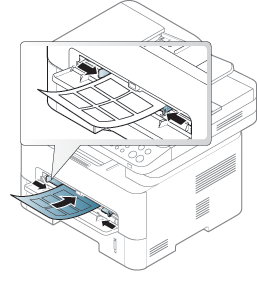
-
Cuando seleccione etiquetas, tenga en cuenta los siguientes factores:
-
Adhesivos: Debe soportar la temperatura de fusión del dispositivo. Verifique las especificaciones de la impresora para comprobar la temperatura de fusión (alrededor de 170 °C).
-
Disposición: Utilice solo etiquetas que no dispongan de refuerzos entre ellas. Las etiquetas pueden desprenderse de las hojas con espacios entre las etiquetas, lo que puede ocasionar graves atascos de papel.
-
Abarquillamiento: Debe comprobar que no estén arrugadas y que su abarquillamiento no supere los 13 mm en cualquier dirección.
-
Estado: No utilice etiquetas que presenten arrugas, burbujas de aire u otras indicaciones de separación.
-
-
Compruebe que no haya ningún material adhesivo entre ellas. De lo contrario, éstas pueden desprenderse durante la impresión y ocasionar atascos de papel. El material adhesivo, además, puede causar daños en componentes de la impresora.
-
No cargue la misma hoja de etiquetas en la impresora más de una vez. El material adhesivo de las etiquetas está diseñado para que se utilice una sola vez en el dispositivo.
-
No utilice etiquetas que se hayan desprendido de la hoja posterior o que presenten arrugas, burbujas de aire u otros daños.
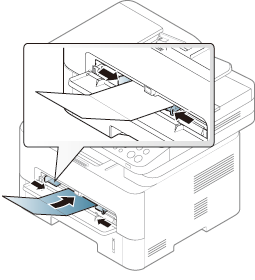
-
En la aplicación de software, defina los márgenes con un valor mínimo de 6,4 mm de los extremos del material.
Al cargar papel preimpreso, la cara impresa debe orientarse hacia arriba con un filo no curvado en la cara frontal. Si se le presenta algún problema relacionado con la alimentación del papel, déle la vuelta. Tenga en cuenta que la calidad de la impresión no está garantizada.
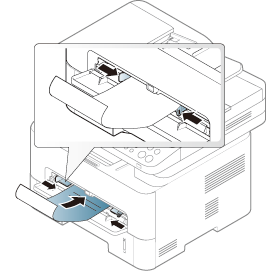
-
Debe estar impreso con tintas no inflamables y resistentes al calor, que no se diluyan, vaporicen ni desprendan emisiones peligrosas cuando se someten a la temperatura de fusión de la impresora (aproximadamente 170 ºC) durante 0,1 segundos.
-
La tinta de los papeles preimpresos no debe ser inflamable y no debe afectar a ninguno de los rodillos de la impresora.
-
Antes de proceder a cargar el papel preimpreso, compruebe que la tinta del papel está seca. Durante el proceso de fusión, la tinta húmeda puede desprenderse del papel preimpreso y reducir así la calidad de impresión.
Tras cargar papel en la bandeja, configure el tamaño y tipo de papel mediante los botones del panel de control.
El ajuste de papel en el dispositivo y el controlador debe coincidir para poder imprimir sin errores de coincidencia de papel.
Para cambiar la configuración del papel establecida en la máquina, en el Samsung Easy Printer Manager seleccione ![]() () > .
() > .
Si su máquina es compatible con una pantalla, puede configurarla utilizando el botón  () del panel de control.
() del panel de control.
A continuación, ajuste el tipo de papel en la ventana > pestaña > (consulte Abrir las preferencias de impresión).
|
|
|
|
Es posible que sea necesario pulsar para navegar a los menús de nivel inferior para algunos modelos. |
-
Seleccione
 () > > > o en el panel de control.
() > > > o en el panel de control. -
Seleccione la bandeja y la opción que desee.
-
Pulse para guardar la selección.
|
|
|
|
Utilización del soporte de salida
|
|
|
|
La superficie de la bandeja de salida puede calentarse si imprime muchas páginas a la vez. Asegúrese de no tocar la superficie y no permita que los niños se acerquen a ella. |
Las páginas impresas se apilan en el soporte de salida, y el soporte de salida ayudará a que las páginas impresas se alineen. Abra el soporte de salida.
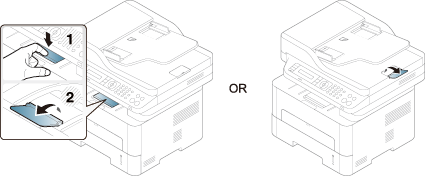
-
No cargue papel de menos de 142 mm × 148 mm o de más de 216 mm × 356 mm.
-
Para evitar atascos de papel, una mala calidad de impresión o un cambio en el dispositivo, no intente cargar los siguientes tipos de papel.
-
Papel de calco o autocopiativo
-
Papel satinado
-
Papel cebolla o muy delgado
-
Papel arrugado
-
Papel abarquillado o curvado
-
Papel rasgado
-
-
Retire todas las grapas y los clips de los originales antes de cargarlos.
-
Si los originales tienen algún tipo de pegamento, tinta o corrector líquido, compruebe que estén totalmente secos antes de cargar los documentos.
-
No cargue originales de tamaños o gramajes de papel diferentes.
-
No cargue catálogos, folletos, transparencias o documentos con características no habituales.
Puede utilizar el cristal del escáner o el alimentador de documentos para cargar un original para copiarlo, escanearlo y enviarlo por fax.
En el cristal del escáner
Mediante el cristal del escáner, puede copiar o escanear originales. Puede obtener la mejor calidad de escaneado, sobre todo, para imágenes en color o en escala de grises. Asegúrese de que no hay originales en el alimentador de documentos. Si se detecta un original en el alimentador de documentos, el equipo le dará prioridad sobre el original del cristal de copia.
-
Levante y abra la tapa del escáner.

-
Coloque el original cara abajo en el cristal del escáner. Alinéelo con la guía de registro en la esquina superior izquierda del cristal.
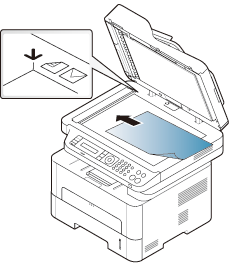
-
Cierre la tapa del escáner.
|
|
|
|
|
|
|
|
En el alimentador de documentos
Con el alimentador de documentos, puede cargar hasta 40 hojas de papel (bond de 80 g/m2) para un trabajo.
-
Doble o abanique el borde de la pila de papel para separar las páginas antes de cargar el papel en la impresora.
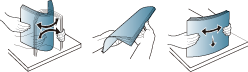
-
Coloque los originales cara arriba en la bandeja de entrada del alimentador de documentos. Compruebe que la parte inferior de la pila de originales coincida con el tamaño de papel indicado en la bandeja de entrada de documentos.
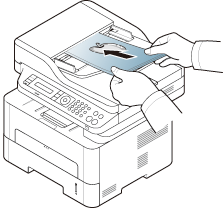
-
Ajuste el alimentador de documentos con las guías al tamaño de papel adecuado.

|
|
|
|

